pr怎么导入psd素材? premiere2020导入psd某些图层的技巧
发布时间:2022-03-03 08:47:54 作者:佚名  我要评论
我要评论
pr怎么导入psd素材?premiere有时候需要导入psd素材,该怎么导入指定的图层呢?下面我们就来看看premiere2020导入psd某些图层的技巧
Pr中可以导出psd格式地文件。导入该格式地文件时,可以有选择性地导入其中地一些图层。具体如何进行导入呢?

在项目面板中双击鼠标,也可以在空白处右击鼠标,选择导入。

在电脑中找到需要导入的psd格式文件。点击选定后,点击打开按钮。

点击“导入为”后面的下拉按钮。查看下拉选项。

在下拉选项中,点击选择箭头所指的各个图层选项。

此时所有图层呈现被选定状态。点击前面方框可以取消该图层。

导入的图层会以文件夹的形式呈现在项目面板中。

点击展开这个文件夹,可以看到里面的图片。拖动放入时间轴内即可。

以上就是premiere2020导入psd某些图层的技巧,希望大家喜欢,请继续关注脚本之家。
相关推荐:
psd导入pr后文字显示不全怎么办? pr导入psd内容显示不全的解决办法
premiere怎么快速去掉黑色背景? pr抠掉黑色背景的技巧
Premiere怎么覆盖原视频字幕? pr遮挡原有字幕的技巧
相关文章
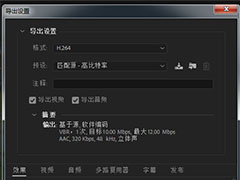 pr导出视频提示media encoder未安装怎么办?处理好的视频,想要导出,但是导出是遇到一个问题,就是提示:adobemedia encoder未安装,请下载后安装。该怎么办呢?下面我们2021-10-13
pr导出视频提示media encoder未安装怎么办?处理好的视频,想要导出,但是导出是遇到一个问题,就是提示:adobemedia encoder未安装,请下载后安装。该怎么办呢?下面我们2021-10-13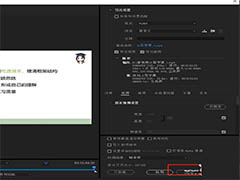
pr导出视频错误代码99怎么办? premiere无法导出视频的教程
pr导出视频错误代码99怎么办?pr中编辑的视频想要导出视频,发现导出失败,提示错误代码99,下面我们就来看看premiere无法导出视频的教程,详细请看下文介绍2021-07-11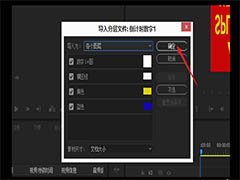
premiere怎么导入PSD素材? pr导入psd文件的技巧
premiere怎么导入PSD素材?premiere中想要导入psd源文件,该怎么导入这个类型的文件呢?下面我们就来看看导入psd文件的技巧,需要的朋友可以参考下2021-04-01
pr视频文件导出只有几kb无法正常播放怎么办? pr导出设置方法
pr视频文件导出只有几kb无法正常播放怎么办?premiere中的视频想要导出来,该怎么设置呢?下面我们就来看看pr导出设置方法,需要的朋友可以参考下2021-03-25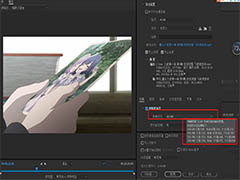 premiere怎么导出视频的剪辑层级?pr视频剪辑的时候想要对导出参数进行设置,该怎么设置导出视频层级呢?下面我们就来看看详细的教程,需要的朋友可以参考下2020-12-03
premiere怎么导出视频的剪辑层级?pr视频剪辑的时候想要对导出参数进行设置,该怎么设置导出视频层级呢?下面我们就来看看详细的教程,需要的朋友可以参考下2020-12-03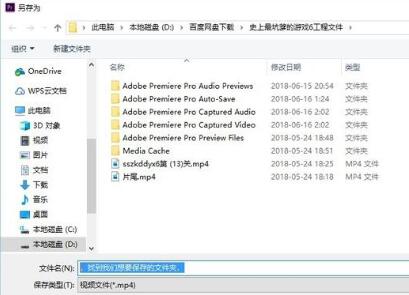
pr怎么设置视频导出位置?premiere设置视频导出位置教程
pr怎么设置视频导出位置?这篇文章主要介绍了premiere设置视频导出位置教程,需要的朋友可以参考下2020-09-09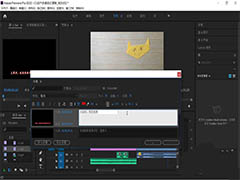 premiere导入SRT字幕无法修改格式怎么办?premiere处理视频的时候,需要导入字幕,但是导入SRT字幕无法修改格式,该怎么办呢?下面我们就来看看这个问题的解决办法,需要的2020-09-08
premiere导入SRT字幕无法修改格式怎么办?premiere处理视频的时候,需要导入字幕,但是导入SRT字幕无法修改格式,该怎么办呢?下面我们就来看看这个问题的解决办法,需要的2020-09-08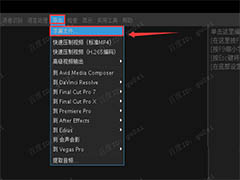 Pr导入SRT字幕帧率1000无法修改怎么办?Premiere导入SRT格式的字幕后,出现了问题,虽然在软件中可以显示出字幕,但是现实不全,并且在帧率是无法修改的1000,该怎么办呢?2020-09-08
Pr导入SRT字幕帧率1000无法修改怎么办?Premiere导入SRT格式的字幕后,出现了问题,虽然在软件中可以显示出字幕,但是现实不全,并且在帧率是无法修改的1000,该怎么办呢?2020-09-08 pr音频合并后怎么导入Audition里编辑?pr中的音频合并以后想要导入Audition里编辑,该怎么实现呢?下面我们就来看看详细的教程,需要的朋友可以参考下2020-08-31
pr音频合并后怎么导入Audition里编辑?pr中的音频合并以后想要导入Audition里编辑,该怎么实现呢?下面我们就来看看详细的教程,需要的朋友可以参考下2020-08-31
pr怎么压缩gif? premiere导出GIF动图文件过大的解决办法
pr怎么压缩gif? premiere中制作的gif图片导出来以后发现文件很大,想要解决这个问题,下面我们就来看看premiere导出GIF动图文件过大的解决办法,需要的朋友可以参考下2020-08-21



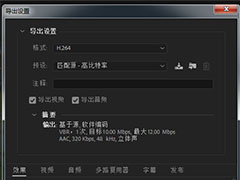
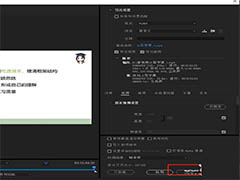
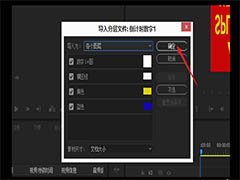

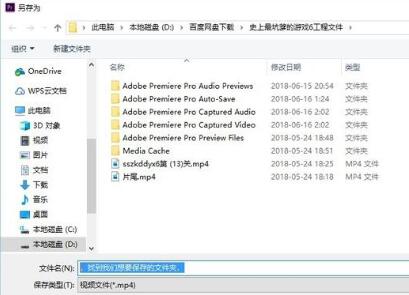


最新评论